WordPressのログインパスワードを変更・再発行する方法
普段お使いのWordPress(ワードプレス)でログインパスワードを忘れたときや再発行したいときの流れを紹介します。
パスワード情報はとても大切なものなので覚えておくと良いのですが、不意に忘れてしまう時もあります……自分も気をつけなければ!
WordPressをインストールするときに登録したメールアドレスなどは確認できるメールアドレスを設定してください。何かを忘れたときや再設定したいときに必ず役に立つアドレスなので注意してください。
パスワードを変更する
WordPressのダッシュボードにログインできる状態からのパスワード変更を紹介します。
管理画面内にある「ユーザー名」の項目から「あなたのプロフィール」をクリックします。
プロフィール欄の下に「アカウント管理」があります。そこからパスワードの修正を行います。

パスワードを変更される場合は「パスワードを生成する」をクリックします。
新しいパスワードを設定する場合のみ入力してください。空白にしておくと変更されません。
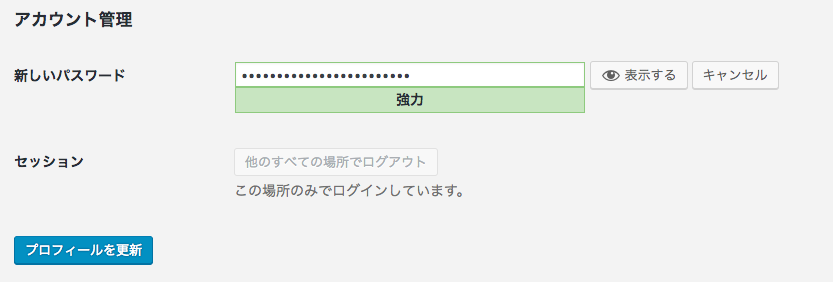
強度インジケータであなたが新しく設定しようとしているパスワードの強度を非常に弱い、弱い、中程度、強力の4段階で評価されます。
長さを7文字以上にしたり大文字と小文字のアルファベット、数字や! ” ? $ % ^ & ) などの記号を組み合わせて使うのが効果的です。
パスワードが分からないとき
パスワードが分からずログインできない場合は、新規インストール時に届いたメールを確認してみてください。
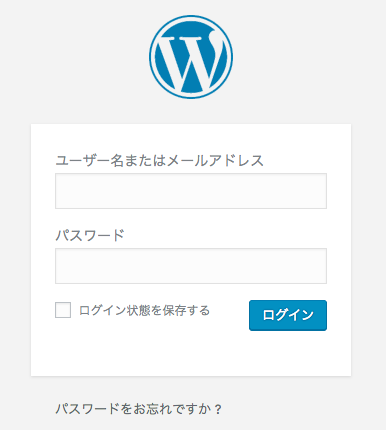
WordPressのログイン画面に行きます。
通常であればユーザー名またはメールアドレスを入力しパスワードでログインをします。
今回はパスワードが分からないので、ログイン画面の下にある「パスワードをお忘れですか?」のテキストをクリックします。
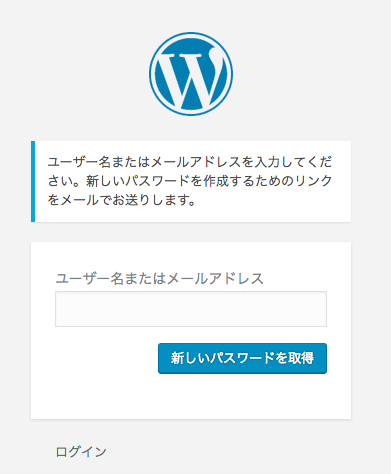
そうすると画面が切り替わり、「ユーザー名またはメールアドレス」を入力する項目が表示されます。
入力が完了するとメールに新規パスワードを生成するURLが送られてきます。これに従い変更するとログインパスワードが変更されます。
他にもphpMyAdminでパスワードを変更する方法はありますがなれていないときに扱うのはなるべく避けたほうが良いかと思います。


